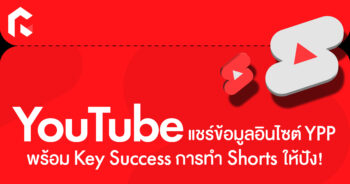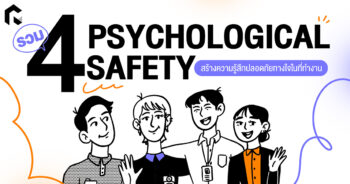สำหรับผู้ใช้งานทั่วไป การจะเลือกจอคอมพิวเตอร์สักตัวเพื่อใช้งานในปัจจุบันก็คงไม่ยากเท่าไหร่ เพราะเลือกความละเอียดที่ต้องการ ขนาดที่เหมาะสม ก็จบการซื้อขายได้เลย แถมราคาในปัจจุบันก็ไม่ได้แพง
แต่ถ้าเกิดเราเป็น Content Creator สายกราฟิก ก็คงจะต้องมีจุดที่ต้องพิจารณาเพิ่มเติมกันสักหน่อย แม้จะไม่ได้เป็นสายโปรดักชั่นขั้นเทพพันล้าน แต่ถ้าเกิดไปเลือกจอที่ค่าสีไม่เหมาะกับการทำงาน ก็จะแย่เอาทีหลังได้นะ
เลือกพาเนล IPS ไว้ก่อน

โดยพื้นฐานแล้วจอคอมพิวเตอร์จะมีพาเนลที่แตกต่างกันออกไปตามแต่ละจุดประสงค์การใช้งาน ซึ่งจะมีพาเนลยอดนิยมทั้งหมด 3 พาเนลด้วยกัน
- TN – Twisted Nematic โดดเด่นในเรื่องของความเร็วในการตอบสนอง และราคาที่ถูกที่สุด เหมาะกับสายเกมเมอร์ แต่เรื่องสีและมุมมองการรับชมอยู่ในระดับที่ไม่ดีเท่าไหร่หนัก
- VA – Vertical Alignment เป็นพาเนลที่มีความเด่นเรื่องค่าความเปรียบต่างของสี สีดำที่ค่อนข้างดำสนิทกว่าพาเนลอื่น และสามารถทำพาเนลบนจอโค้งได้ แต่เรื่องค่าการตอบสนองจะสูงกว่าพาเนลอื่น
- IPS – In Plane Switching รู้จักกันดีในชื่อ “จอกราฟิก” เพราะมีค่าสีที่มักจะกว้างและครอบคลุมกว่าทุกๆ พาเนล รวมถึงมีมุมมองการรับชมที่กว้าง ทำให้สีไม่เพี้ยนเมื่อดูคอนเทนต์จากหลายๆ มุมอีกด้วย
เพราะฉะนั้นไม่ยากเลย ขั้นแรกที่ชาวกราฟิกจะต้องตัดสินใจนั่นคือเลือกจอที่ใช้พาเนล IPS เป็นหลัก และถือเป็นการตัดตัวเลือกอื่นๆ ไปในตัว
ความละเอียดและขนาด

ในปัจจุบันจอคอมพิวเตอร์มีความละเอียดให้เลือกมากมาย แต่สัดส่วนที่นิยมกันมากที่สุดคือ 16:9 ซึ่งทำให้มีความละเอียดยอดนิยมอยู่ 3 ความละเอียด
- 1920×1080 หรือที่รู้จักกันในชื่อ FullHD เป็นความละเอียดมาตรฐานที่เหมาะกับการใช้งานทุกประเภท และเป็นขั้นต่ำของการใช้งานในยุคนี้ เหมาะกับขนาดจอประมาณ 21-24 นิ้ว
- 2560×1440 หรืออาจเรียกกันว่า 2K จะมีความละเอียดมากกว่า FullHD ในอีกระดับ ทำให้การทำงานด้านกราฟิกมีพื้นที่มากขึ้นกว่าเดิม เหมาะกับขนาดจอประมาณ 27 นิ้ว
- 3840×2160 หรือ 4K, UltraHD มีความละเอียดมากกว่า FullHD ถึง 4 เท่า และได้พื้นที่ในการทำงานมากขึ้น เหมาะกับการทำงานกราฟิกมากที่สุด แต่อาจกินสเปคสูงเมื่อต้องรันโปรแกรมแบบเต็มความละเอียด โดยเหมาะกับขนาดจอประมาณ 27 นิ้วขึ้นไป
โดยความละเอียดและขนาดนั้นคงจะต้องดูจากโต๊ะของเราเป็นหลัก ว่าเหมาะกับการวางจอใหญ่เล็กแค่ไหน แล้วจึงไปดูความละเอียดที่เหมาะสมประกอบ (พร้อมราคา) ด้วย
ขอบเขตสีที่จำเป็น

สำหรับสเปคที่ดูได้ยากที่สุดก็เห็นจะเป็นเรื่องขอบเขตสีที่มีหลายมาตรฐานมากๆ และแต่ละจอหรือโน๊ตบุ๊คแต่ละตัวก็ดูจะชูจุดเด่นที่แตกต่างกันออกไป
- sRGB เป็นค่าขอบเขตสีที่นิยมที่สุดในโลก เกิดจากการพัฒนาร่วมกันของ Microsoft และ HP นิยมใช้ในอุตหากรรมสิ่งพิมพ์ดิจิทัล หรืองานที่พวกเราเหล่า Creator สายกราฟิกทำกันอยู่เป็นปกตินั่นเอง โดยจะมีการคิดค่าออกมาเป็นเปอร์เซ็นต์ เช่น 99% sRGB แปลว่าจอนั้นสามารถแสดงค่าสี sRGB ได้เกือบทั้งหมดนั่นเอง
- DCI-P3 หรือ P3 เป็นมาตรฐานสีของการผลิตภาพยนตร์ดิจิทัลในอุตสาหกรรมของอเมริกา ซึ่งจะมีความกว้างของสีมากกว่า sRGB เล็กน้อย โดยเรามักจะเห็นค่าสีออกมาเป็นตัวเลขเปอร์เซ็นต์เช่นเดียวกัน เช่น 95% P3 หรือเรียกจอแบบ P3 ไปเลยใน Macbook Pro รุ่นใหม่ๆ
- Adobe RGB (1998) เป็นมาตรฐานสีที่ทาง Adobe คิดค้นขึ้นมาเพื่อเน้นใช้ในงานสิ่งพิมพ์ เนื่องจากมาตรฐานอื่นอาจยังมีสีที่ครอบคลุมไม่เพียงพอเมื่อต้องใช้ในการพิมพ์จริงๆ โดยจะเป็นมาตรฐานที่มักจะมากับจอที่มีราคาค่อนข้างสูงเท่านั้น
- NTSC หรือมาตรฐานสีโดย The National Television System Committee ซึ่งมีสเปคที่สูงมากๆ ทำให้โดยส่วนใหญ่แล้วจอคอมพิวเตอร์จะมีการคิดค่าเปอร์เซนต์ของ NTSC ออกมาไม่เยอะ ตัวอย่างก็คือ 72% NTSC ซึ่งจะมีค่าสีใกล้เคียงกับ 100% sRGB นั่นเอง
สำหรับค่าขอบเขตสีหลายประเภทที่ดูเข้าใจยาก ก็จะมีความซีเรียสในการใช้งานแตกต่างกันออกไป ตั้งแต่กราฟิกมือใหม่ ไปจนถึงคนที่ทำงานด้านวิดีโอโปรดักชันหรืองานภาพถ่ายที่จริงจังมากขึ้น หรือผลิตงานออกมาเป็นสิ่งพิมพ์
ซึ่งเราขอแนะนำง่ายๆ ว่าสำหรับ Creator สายกราฟิกที่เน้นการทำ Online Content ก็ให้เลือกจอที่มีค่า sRGB ที่ 99-100% เป็นหลัก เพราะแม้ขอบเขตสีจะไม่กว้างเท่ามาตรฐานอื่น แต่เป็นสเปคที่สามารถหาซื้อได้ง่าย ราคาไม่แพง และค่อนข้างครอบคลุมการใช้งานแทบทั้งหมดแล้ว
แต่ถ้าใครทำงานที่เกี่ยวกับสิ่งพิมพ์ และจำเป็นต้องซีเรียสเรื่องความถูกต้องและครอบคลุมของสีมากขึ้นไปอีก ก็คงจะต้องหาจอที่มีค่า Adobe RGB (1998) ที่ 99-100% เป็นหลักเช่นกัน ซึ่งแน่นอนว่าจะเป็นจอคอมพิวเตอร์ที่มีราคาค่อนข้างสูงทีเดียว